Brightness ☀ قابلیتی است که روشنایی صفحه رو به صورت خودکار و بر اساس نور محیط کم و زیاد میکنه و قطعا این ویژگی رو در سیستمهای قابل حمل مثل لپتاپها دیدی؛ اگه این قابلیت رو دوست نداری باید بهت بگم که خوشبختانه غیرفعال کردن روشنایی خودکار در ویندوز 10 و 11 امکانپذیره و فقط کافیه سری به بخش تنظیمات بزنی، حالا اگه دوست داری ویژگی تنظیم نور خودکار رو خاموش کنی با من تا آخر این مقاله همراه باش تا راه و روش غیرفعال کردن این قابلیت رو بهت یاد بدم.
📌 راستی اگه میخوای در جریان جدیدترین اخبار تکنولوژی قرار بگیری بهت پیشنهاد میکنم اینستاگرام رایانه کمک رو فالو کنی.
فهرست مطالب
روشنایی خودکار صفحه چطور عمل میکنه؟
خاموش کردن قابلیت Auto-Brightness در ویندوز 10 و 11
مشکل تنظیم نور صفحه در ویندوز 7
کلام آخر
روشنایی خودکار صفحه چطور عمل میکنه؟
بهتره قبل از اینکه برم سر وقت اینکه غیرفعال شدن نور صفحه لپ تاپ چطوریه یک کمی درباره ی این ویژگی بهت توضیح بدم، ببین تنظیم اتوماتیک نور صفحه در ویندوز 10 یا 11 که بهش میگن Auto-Brightness قابلیتی است که روشنایی ایده آل صفحه رو به صورت خودکار تنظیم میکنه.
قطعا دوست داری وقتی وارد یک محیط تاریک میشی نور صفحه یا همون روشنایی کم شده و در محیط های پر نور مثل وقتی زیر تابش نور خورشید هستی نور صفحه زیاد بشه این فرآیند به صورت هوشمند و توسط قابلیت تنظیم نور خودکار امکانپذیره و دیگه نیازی نیست به صورت دستی نور رو کم و زیاد کنی.

پیشنهاد مطلب: تنظیمات چاپگر یا پرینتر در ویندوز 7 و 8 و 10
یکسری از دستگاه های ویندوز دارای این قابلیت هستند و در واقع این تغییرات بر اساس خوانش حسگر نوری دستگاه اعمال میشه، این ویژگی با نام Content Adaptive Brightness Control یا به اختصار CABC هم شناخته شده و معمولا لپتاپ، تبلت و دسکتاپهای آل این وان از این ویژگی بهره برده اند. لازمه بدونی مایکروسافت ابتدا قابلیت کم و زیاد شدن نور صفحه لپ تاپ ویندوز 8 رو معرفی کرد و این ویژگی از ویندوز 10 به 11 هم رسید.

خاموش کردن قابلیت Auto-Brightness در ویندوز 10 و 11
همونطور که بهت گفتم این قابلیت به دلیل وجود سنسور روشنایی روی دستگاه در دسترس قرار داره اما ممکنه به هر دلیلی تنظیم نور ویندوز ده و یازده به صورت اتوماتیک رو دوست نداشته باشی و این موقع است که باید آن رو غیرفعالش کنی. حالا واسه اینکه تنظیم نور صفحه لپ تاپ لنوو در ویندوز 10 و 11 رو در برندهای مختلف اپل، اچ پی و... غیرفعال کنی باید طبق مراحل زیر پیش بری:
☑ واسه غیرفعال کردن کم و زیاد شدن نور صفحه لپ تاپ ویندوز 10 و 11 باید اول از همه با فشردن کلیدهای ترکیبی Windows+i به بخش تنظیمات وارد بشی.
☑ حالا وارد بخش System شو.
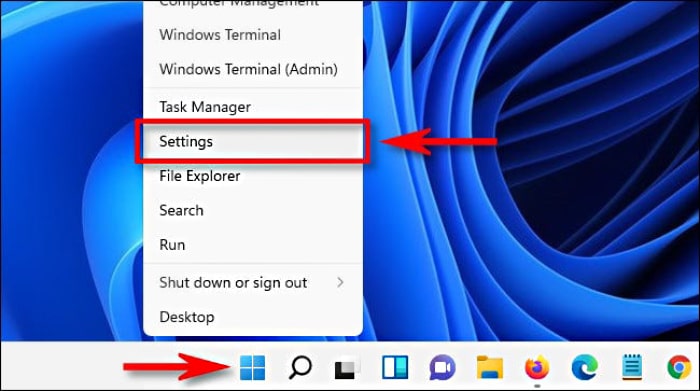
☑ در سمت راست پنجره گزینه ی Display رو انتخاب کن.
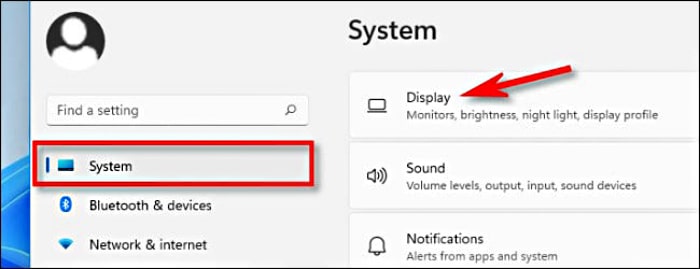
☑ حالا واسه غیرفعال کردن خودکار زیاد و کم شدن نور لپ تاپ در ویندوز 10 از بخش Brightness and Color تیک گزینه ی " Automatically adjust contrast based on the display content to help improve battery " رو بردار با اینکار ویژگی Auto-Brightness غیرفعال میشه و هر موقع بخوای دوباره فعالش کنی کافیه طبق همین مسیری که بهت گفتم پیش بری و این گزینه رو تیک بزنی.
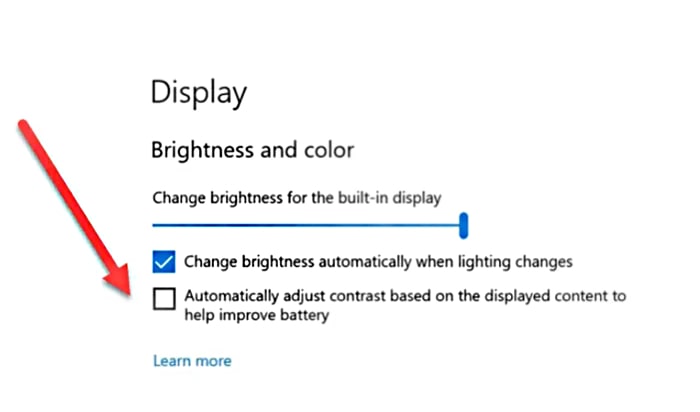
☑ در ضمن میتونی با تغییر نوار لغزنده در بخش Brightness & color مشکل تنظیم نور صفحه در ویندوز 10 رو رفع کنی و میزان روشنایی و نور رو به صورت دستی تغییر بدی.
☑ حالا واسه کم و زیاد نشدن نور صفحه لپ تاپ ویندوز 11 به صورت خودکار هم کافیه که روی فلش کوچولویی که کنار نوار لغزنده ی Brightness قرار داره کلیک کرده و بعدش تیک گزینه ی " Help improve battery by optimizing the content shown and Brightness " رو برداری. راستی اگه در این بخش گزینه ی " Change brightness automatically when lighting changes " رو هم دیدی باید تیکش رو برداری.
پیشنهاد مطلب : اضافه کردن مای کامپیوتر در ویندوز 11
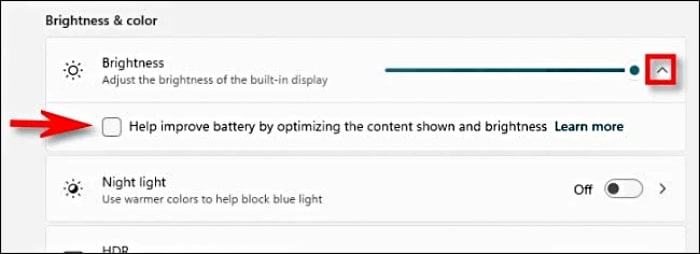
☑ و تماااااام... 😉
بعد از انجام این مراحل بخش تنظیمات رو بسته و دیگه میتونی از این به بعد خودت به صورت دستی نور صفحه نمایش رو تنظیم کنی در واقع قابلیت Brightness Auto غیرفعال شده و تنظیم نور در ویندوز 11 و 10 باید به صورت دستی انجام بشه.
البته لازمه بدونی که برنامه هایی مثل CareUEyes ، Adjust Laptop Brightness، ClickMonitorDDC، Gamma Panel و F.Lux از جمله نرم افزارهای تنظیم نور صفحه در ویندوز 10 و نسخه های دیگه ی ویندوز هستند.

مشکل تنظیم نور صفحه در ویندوز 7
اگه میخوای Brightness یا وضعیت روشنایی نمایشگر رو در نسخه های مختلف ویندوز به صورت دستی تنظیم کنی میتونی با کلیک روی لینک "تنظیم نور نمایشگر لپ تاپ" با تنظیم دستی و اتوماتیک نور صفحه نمایش آشنا بشی.
و اما در آخر...
از اینکه تا آخر این مقاله با من همراه بودی ازت ممنونم و امیدوارم با غیرفعال کردن روشنایی خودکار در ویندوز 10 و 11 موفق به حل مشکل کم و زیاد شدن نور مانیتور به صورت اتوماتیک شده باشی؛ بازم اگه در هر کدوم از این مراحل با سوال یا مشکلی مواجه شدی و نیاز به راهنمایی داشتی میتونی از طریق شماره های 9099071540 و 0217129 با کارشناسان رایانه کمک تماس بگیری؛ متخصصین این مجموعه میتونن به صورت تلفنی و اینترنتی راهنماییت کنند.
در ضمن اگه به تماشای کلیپ های آموزشی علاقه داری حتما سری به آپارات رایانه کمک بزن.